iOS15でFaceTime強化。WindowsやAndroidでもビデオ通話可能
iOS15のアップデートでMacやiPhone、iPadだけでなく、WindowsPCやAndroidスマホでもFaceTimeビデオ通話ができるようになりました。
昨今のリモートアプリ、ZOOMやGoogle Meet、Microsoft Teamsなどに続いてリモートアプリの選択肢になってきました。
FaceTime1番のメリットはアップル製品を購入すれば通信費は置いておいて無料で使用できることでしょう。
今回更なるメリットとしてOSバージョンアップでアップル製品以外でのビデオ通話ができるようになりました。
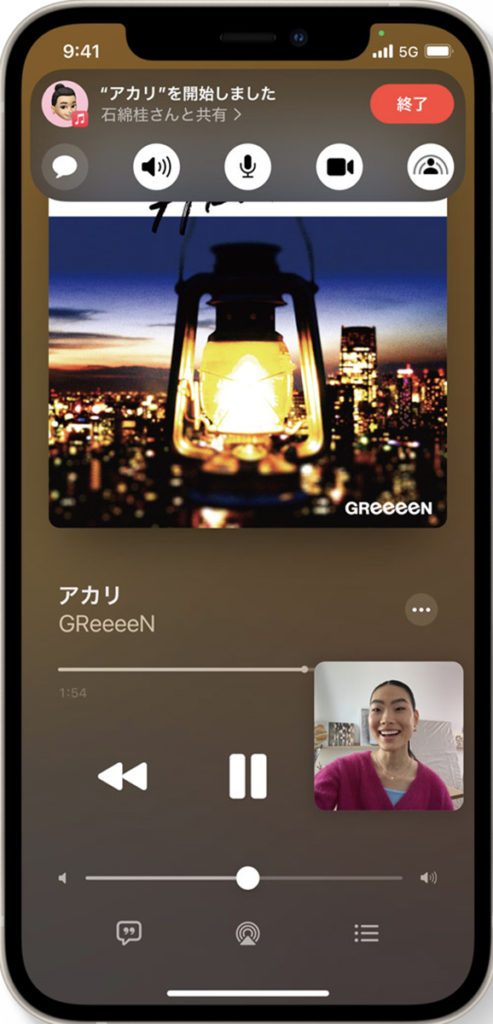
Apple製品意外とのFaceTimeビデオ通話方法
通話相手がiPhone以外のWindows PCやAndroidスマートフォンでもビデオ通話することができます。
今回のOSアップデートで相手がiPhoneやMacに関係なく、FaceTimeビデオ通話はエンドツーエンドで暗号化されプライバシーが保護されたまま利用できるようになりました。
今回の利用方法はZOOMやGoogle Meetなどのリモートアプリと同じ方法でリンクを送信してデバイスに関係無くブラウザでビデオ通話する方法になります。
リンクをFaceTimeから送る方法
FaceTimeアプリを起動。
FaceTimeアプリ内で「リンクを作成」をタップ。
リンク共有方法を選択するメニューが表示され、「メッセージ」は勿論インストールしてあれば「LINE」や「メール」も選択可能です。
送信先を選択し、FaceTime通話のリンクを送信。
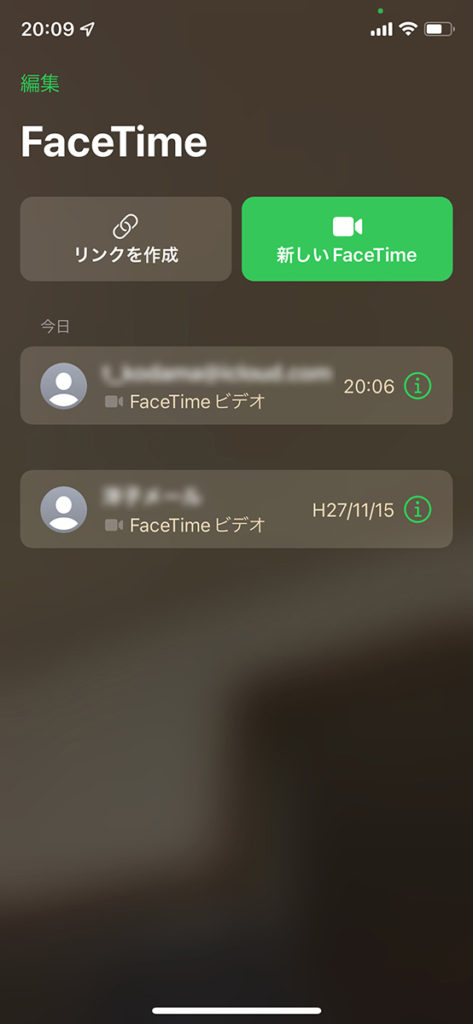
リンクからFaceTimeビデオ通話に参加する方法
FaceTimeビデオ通話に招待された人は、届いたリンクをクリックするか、最新版のGoogle ChromeまたはMicrosoft Edgeブラウザで開くと、名前を入力するよう案内があり、名前を入力して「続ける」をクリックする。
「参加」をクリックすると通話がスタートします。
今回のリンクによる他社デバイスとのFaceTimeビデオ通話ですが、招待する側のリンク作成条件はFaceTimeアプリをインストールしてあるデバイスに限られるようです。
ですので例えばWindowsPCからFaceTimeビデオ通話招待リンクは作成できません。
FaceTimeでの空間オーディオ
FaceTimeで空間オーディオが使えるようになりました。
通話相手が同じ部屋にいるように聞こえ、立体的な声の広がりがあり画面上で表示されている方向から聞こえてきます。
空間オーディオが対応している機種はiPhone 7 Plus以降が対応しています。
背景音の遮断
FaceTime通話で自分の声がはっきりと聞こえるように他の音声を遮断することができる「声を分離」が用意されています。
設定方法はFaceTime通話中に「コントロールセンター」を開いて「マイクモード」をタップ。
「声を分離」を選択します。
自分の声や周囲の音も全部FaceTime通話で聞こえるようにする場合は「ワイドスペクトル」をオンにして周囲のノイズを遮断せずに聞くことができます。
設定方法はFaceTime通話中に「コントロールセンター」を開いて「マイクモード」をタップ。
「ワイドスペクトル」を選択します。
「声を分離」「ワイドスペクトル」が対応している機種はiPhone 7 Plus以降が対応しています。
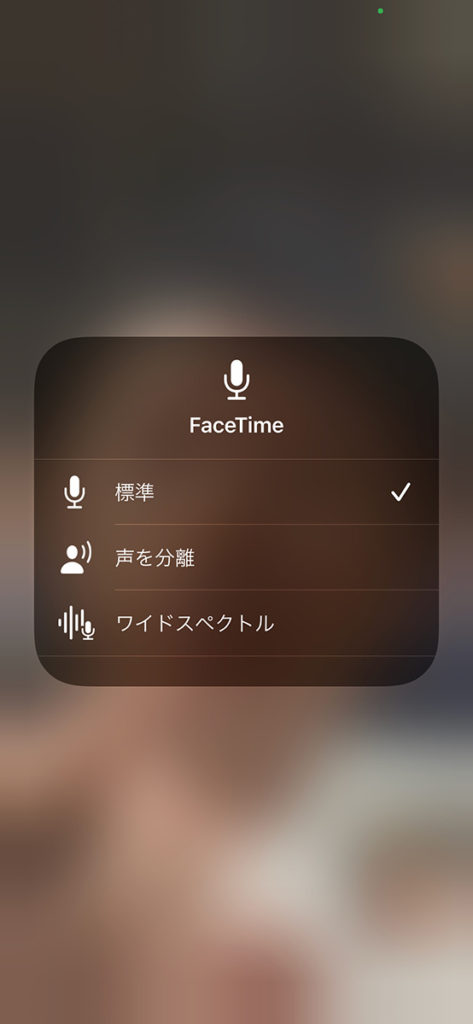
ポートレートモードで背景ぼかし
FaceTimeビデオ通話でポートレートモードを有効にすることで、背景を自動的にぼかし、人物に視線が集中するようになります。
iPhoneのカメラアプリのポートレートモードと同様の効果です。
設定方法はFaceTime通話中に、ピクチャ・イン・ピクチャで表示されている自分のタイルをタップ。
自分のビデオタイルの左上にあるポートレートモードボタンをタップ。
もいう一度タップするとオフになります。
FaceTimeポートレートモードは、iPhone XS Max 以降、iPad Air (第 3 世代)、iPad mini (第 5 世代)、iPad Pro (第 3 世代) 以降が対応。
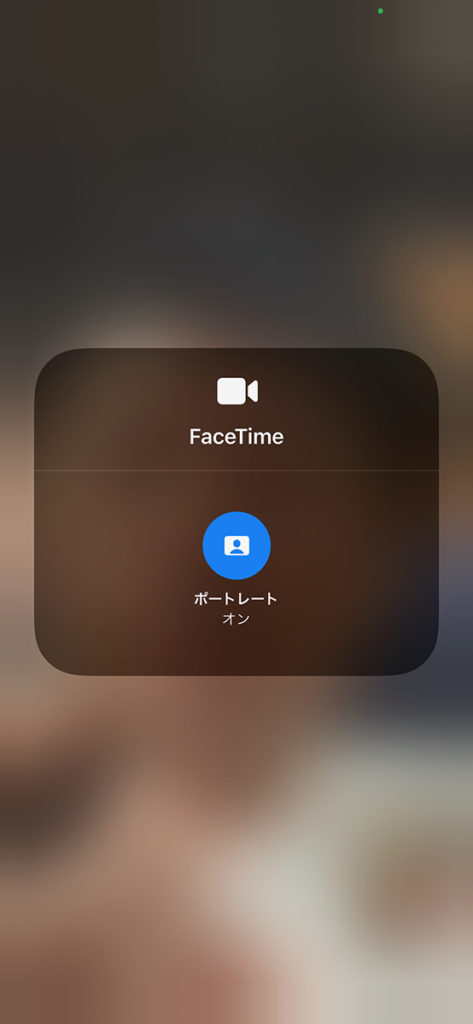
source:Apple
